Si të shkruani shënime në OneNote 2013 në Android

Mësoni si të shkruani shënime në OneNote 2013 në Android me krijimin, hapjen dhe regjistrimin e shënimeve. Aplikoni strategji efektive për menaxhimin e shënimeve tuaja.
Funksionet DMAX dhe DMIN në Excel gjejnë vlerat më të mëdha dhe më të vogla, respektivisht, në një fushë të listës së bazës së të dhënave që përputhen me kriteret që specifikoni. Të dy funksionet përdorin të njëjtën sintaksë, siç tregohet këtu:
=DMAX( baza e të dhënave , fusha , kriteret ) =DMIN (baza e të dhënave, fusha, kriteret)
ku baza e të dhënave është një referencë e diapazonit për tabelën Excel, fusha i tregon Excel-it se cilën kolonë në bazën e të dhënave të kërkojë vlerën më të madhe ose më të vogël, dhe kriteri është një referencë diapazoni që identifikon fushat dhe vlerat e përdorura për të përcaktuar kriteret tuaja të përzgjedhjes.
Fusha Argumenti mund të jetë një referencë qelizë mban emrin fushë, emri fushë mbyllur në thonjëza, ose një numër që identifikon kolonën (1 për kolonën e parë, 2 për kolonën e dytë, dhe kështu me radhë).
Excel ofron disa funksione të tjera për gjetjen e vlerës minimale ose maksimale, duke përfshirë MAX, MAXA, MIN dhe MINA.
Si shembull se si funksionojnë funksionet DMAX dhe DMIN, supozoni se krijoni një listë të miqve tuaj dhe disa informacione të rëndësishme statistikore, duke përfshirë rezultatet e tyre tipike të golfit dhe kurset e tyre të preferuara lokale. Rreshti 1 ruan emrat e fushave: Friend, Golf Score dhe Course. Rreshtat 2–11 ruajnë të dhënat individuale.
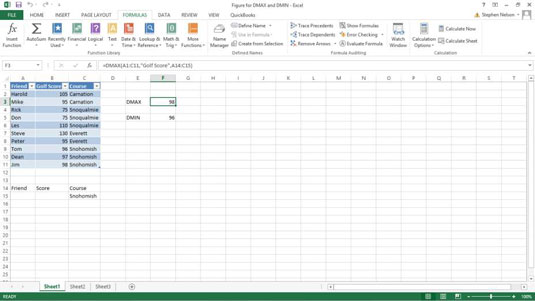
Rreshtat 14 dhe 15 ruajnë gamën e kritereve. Emrat e fushave hyjnë në rreshtin e parë. Rreshtat pasues ofrojnë etiketa ose vlera ose shprehje logjike Boolean që funksionet DMAX dhe DMIN përdorin për të zgjedhur regjistrimet nga lista për numërim. Për shembull, vini re etiketën e tekstit në qelizën C15, Snohomish, e cila i thotë funksionit të përfshijë vetëm regjistrime ku fusha e kursit tregon etiketën Snohomish.
Funksioni DMAX, i cili shfaqet në qelizën F3, është
=DMAX(A1:C11,"Prezultati i golfit",A14:C15)
Funksioni gjen rezultatin më të lartë të golfit të miqve që favorizojnë kursin Snohomish, i cili ndodh të jetë 98.
Funksioni DMIN, i cili shfaqet në qelizën F5, është
=DMIN(A1:C11,"Prezultati i golfit",A14:C15)
Funksioni numëron pikët më të ulëta të miqve që favorizojnë kursin Snohomish, që ndodh të jetë 96.
Mësoni si të shkruani shënime në OneNote 2013 në Android me krijimin, hapjen dhe regjistrimin e shënimeve. Aplikoni strategji efektive për menaxhimin e shënimeve tuaja.
Mësoni si të formatoni numrat në një varg teksti në Excel për të përfshirë informacione të sakta dhe tërheqëse për raportet tuaja.
Në Excel 2010, fshini të dhënat apo formatin e qelizave lehtësisht me disa metoda të thjeshta. Mësoni si të menaxhoni përmbajtjen e qelizave me opsione të ndryshme.
Zhvilloni aftësitë tuaja në formatimin e elementeve të grafikut në Excel 2007 përmes metodave të thjeshta dhe efikase.
Mësoni se si të rreshtoni dhe justifikoni tekstin në Word 2010 me opsione të ndryshme rreshtimi dhe justifikimi për të përmirësuar formatimin e dokumenteve tuaja.
Mësoni si të krijoni makro në Excel 2019 për të automatizuar komandat dhe thjeshtuar detyrat tuaja.
Mënyra vizuale dhe e shpejtë për të vendosur një ndalesë skedash në Word 2016 është përdorimi i vizores. Zbulo disa këshilla dhe truke për përdorimin e skedave në këtë program.
Mësoni si të formula boshtet X dhe Y në Excel 2007, duke përfshirë mundësitë e ndryshimit të formatimeve për grafikët e ndryshëm.
Eksploroni se si Excel mund t
Mësoni se si të përdorni veçorinë Find and Replace të Excel 2007 për të gjetur dhe zëvendësuar të dhëna në mënyrë efikase. Kjo udhëzues është e përshtatshme për të gjithë përdoruesit që dëshirojnë të rrisin produktivitetin e tyre.







